
[Gelöst] Wie löscht man temporäre App-Dateien auf dem iPad, um Speicherplatz freizugeben?

Mit der Zeit kann Ihr iPad langsamer werden, Apps laden länger und es kann sogar die gefürchtete Meldung „Speicher fast voll“ erscheinen. Eine häufige Ursache hierfür ist die Ansammlung temporärer Dateien, die von Apps erstellt werden. Diese Dateien sollen die Leistung zwar vorübergehend verbessern, sammeln sich aber schnell an und belegen wertvollen Speicherplatz.
Wenn Sie die temporären App-Dateien Ihres iPads löschen und Ihr Gerät wieder wie neu zum Laufen bringen möchten, zeigt Ihnen diese Anleitung, wie das geht.
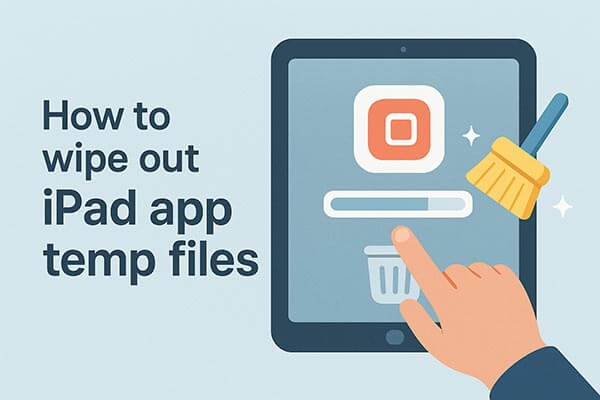
Temporäre Dateien sind temporäre Daten, die von Anwendungen während der Nutzung erzeugt werden, wie z. B. Browser-Cache, Spieldaten, Videoverlauf, Social-Media-Miniaturansichten usw. Theoretisch sollten diese Dateien automatisch gelöscht werden, sobald sie nicht mehr benötigt werden. In der Praxis löschen die meisten Apps sie jedoch nicht rechtzeitig. Mit der Zeit sammeln sich diese „Datenmülldateien“ im Hintergrund an und verlangsamen das System.
Damit Ihr iPad reibungslos funktioniert, ist es wichtig, die temporären App-Dateien regelmäßig zu löschen.
Um temporäre Dateien auf Ihrem iPad zu löschen, können Sie diese Schritte befolgen und die für Sie am besten geeignete Methode auswählen.
Ein Neustart Ihres iPads ist der einfachste und schnellste Weg, um kleinere temporäre Dateien zu entfernen, die von iOS und Apps während der täglichen Nutzung erstellt werden.
So starten Sie ein iPad ohne Home-Button neu:
Schritt 1. Halten Sie die Taste „Lautstärke“ und die Taste „Oben“ gleichzeitig gedrückt, bis der Schieberegler zum Ausschalten erscheint.
Schritt 2. Schieben Sie den Schieberegler, um das Gerät auszuschalten, und warten Sie dann etwa 30 Sekunden, damit es vollständig herunterfährt.
Schritt 3. Um das iPad wieder einzuschalten, halten Sie die Taste „Oben“ gedrückt, bis das Apple-Logo erscheint.

So starten Sie ein iPad mit Home-Taste neu:
Schritt 1. Halten Sie die Taste „Oben“ gedrückt, bis der Schieberegler zum Ausschalten erscheint. Schieben Sie den Regler und warten Sie etwa 30 Sekunden, bis sich das Gerät ausschaltet.
Schritt 2. Um das Gerät wieder einzuschalten, halten Sie die Taste „Oben“ gedrückt, bis das Apple-Logo erscheint.

Wenn eine bestimmte App zu viel Speicherplatz belegt, kann das Löschen und anschließende Neuinstallieren dazu beitragen, die zugehörigen temporären Dateien und den Cache vollständig zu entfernen.
Wie lösche ich temporäre Dateien auf einem iPad? Hier sind die Schritte:
Schritt 1. Gehen Sie zu „Einstellungen“ > „Allgemein“ > „iPad-Speicher“.
Schritt 2. Warten Sie, bis das System die Liste der Apps geladen hat.
Schritt 3. Tippen Sie auf die App, die übermäßig viel Speicherplatz belegt.
Schritt 4. Tippen Sie auf „App löschen“, um die App zusammen mit allen temporären Daten zu entfernen. ( App kann auf dem iPad/iPhone nicht gelöscht werden ?)

Schritt 5. Öffnen Sie den App Store und installieren Sie die App neu.
Wenn Sie häufig mit Safari im Internet surfen, kann sich in Ihrem Browser eine Menge Cache und Cookies ansammeln, die Speicherplatz belegen. Durch das Löschen dieser Daten können Sie Speicherplatz freigeben und die Browserleistung verbessern.
So leeren Sie den Safari-Cache:
Schritt 1. Öffnen Sie „Einstellungen“ > „Safari“.
Schritt 2. Scrollen Sie nach unten und tippen Sie auf „Verlauf und Website-Daten löschen“.
Schritt 3. Bestätigen Sie Ihre Auswahl, indem Sie erneut auf „Verlauf und Daten löschen“ tippen.

Wenn Sie temporäre App-Dateien auf Ihrem iPad vollständig und effizient löschen möchten, empfiehlt sich die Verwendung eines professionelleniOS Reinigungstools wie Coolmuster iOS Cleaner . Dieses Programm scannt Ihr iPad gründlich, erkennt alle Arten von Datenmüll – darunter temporäre Dateien, App-Caches, Absturzprotokolle und Systemreste – und entfernt diese sicher mit wenigen Klicks.
Hauptmerkmale von Coolmuster iOS Cleaner :
So löschen Sie temporäre App-Dateien auf dem iPad dauerhaft mit iOS Cleaner:
01 Laden Sie Coolmuster iOS Cleaner herunter und installieren Sie es auf Ihrem Computer. Verbinden Sie Ihr iPad über ein USB-Kabel mit dem Computer und tippen Sie gegebenenfalls auf „Diesem Computer vertrauen“. Das Programm erkennt Ihr Gerät automatisch. Wählen Sie anschließend den ersten Modus aus.

02 Wählen Sie die Arten von Junk-Dateien aus, die Sie scannen möchten, z. B. App-Caches, App-Cookies, temporäre Dateien usw. Klicken Sie anschließend auf die Schaltfläche „Scan starten“, um fortzufahren.

03 Nach einem kurzen Scan sehen Sie, wie viel Speicherplatz die einzelnen Arten von Junk-Dateien belegen. Wählen Sie einfach die temporären Dateien aus, die Sie entfernen möchten, und klicken Sie dann auf „Bereinigen“, um den Bereinigungsprozess zu starten.

Nun sind alle unerwünschten temporären App-Dateien von Ihrem iPad gelöscht und es sollte flüssiger und reaktionsschneller laufen.
Das regelmäßige Löschen temporärer Dateien schafft nicht nur Speicherplatz, sondern verlängert auch die Lebensdauer Ihres Geräts. Wenn Sie beim Löschen der temporären Dateien Ihres iPads Zeit und Mühe sparen möchten, ist Coolmuster iOS Cleaner die mit Abstand bequemste und sicherste Wahl. Es hilft Ihnen, Ihr iPad im Handumdrehen zu optimieren, sodass das System flüssiger läuft und Apps schneller starten.
Verwandte Artikel:
So löschen Sie Dokumente und Daten auf Ihrem iPhone/iPad [Geprüfte Tipps]
Schritt-für-Schritt-Anleitung zum Löschen von Downloads auf dem iPhone/iPad
Welche ist die beste Software zum Löschen von iPhone-Daten? [Ein umfassender Testbericht]
So löschen Sie Speicherplatz auf dem iPhone 17/17 Pro: Tipps und Tricks

 Handy-Radiergummi & Reiniger
Handy-Radiergummi & Reiniger
 [Gelöst] Wie löscht man temporäre App-Dateien auf dem iPad, um Speicherplatz freizugeben?
[Gelöst] Wie löscht man temporäre App-Dateien auf dem iPad, um Speicherplatz freizugeben?





